
۴ درس برای ساخت اینفوگرافیک حرفهای در پاورپوینت
ساخت اینفوگرافیک مهارتی است که شاید در نگاه اول به نظر دشوار بیاید. بارها شده که به نمونه اینفوگرافیک های برخوردهاید و تلاش کردهاید مراحل طراحی آنها را به عمل در بیاورید ولی ناموفق بودهاید. گرچه طراحی اینفوگرافیک حرفهای نیاز به تمرین و مهارت دارد؛ خبر خوب این است که با استفاده از نرم افزار پاورپوینت نیز میتوانید اینفوگرافیکهای ساده و زیبا طراحی کنید! پاورپوینت شاید در نخستین نگاه قابلیتهای نرمافزارهای طراحی اینفوگرافیک مانند فتوشاپ و ایلاستریتور را نداشته باشد؛ اما برای شروع کار نرمافزاری فوقالعاده محسوب میشود. در این پست تلاش میکنیم مراحل اولیه برای ساخت اینفوگرافیک در پاورپوینت را آموزش دهیم.
فهرست مطالب
- تغییر اندازه و رنگ اسلاید: گام نخست در ساخت اینفوگرافیک در پاورپوینت
- ساخت انواع اینفوگرافیک
- سوالات متداول ساخت اینفوگرافیک در پاورپوینت
- آیا با پاورپوینت میتوانم اینفوگرافیک بسازم؟
- چه نوع اینفوگرافیکی میتوانم با پاورپوینت طراحی کنم؟
- ساخت اینفوگرافیک با پاورپوینت را چطور یاد بگیرم؟
- آیا پاورپوینت جایگزین سایر نرم افزارهای ساخت اینفوگرافیک است؟
- ساخت اینفوگرافیک با پاورپوینت بهتر است یا فتوشاپ و ایلاستریتور؟
- آیا تنها با بلد بودن پاورپوینت میتوانم اینفوگرافیک بسازم؟
تغییر اندازه و رنگ اسلاید: گام نخست در ساخت اینفوگرافیک در پاورپوینت
پاورپوینت این امکان را به شما میدهد تا با تغییر اندازه اسلاید، آن را از شکل همیشگی خود خارج کنید و به اندازه مورد نظر خود دربیاورید.
به نوار design بروید
دو گزینه slide size و format background برای تغییر اندازه و رنگ پسزمینه اینفوگرافیک شما مناسب هستند.
با انتخاب گزینه custom slide size میتوانید سایز مورد نظر را انتخاب کنید. به عنوان مثال اگر میخواهید اینفوگرافیک را به شکل یک پوستر ۵۰*۷۰ سانتیمتر طراحی کنید، کافی است طول و عرض اسلاید را روی این دو عدد تنظیم کنید.
برای تعیین رنگ پسزمینه نیز گزینههای زیادی پیش روی شماست. میتوانید از قالب گرادینت استفاده کنید و زمینه اینفوگرافیک را با مجموعهای از رنگها جلوه ببخشید.
ساخت انواع اینفوگرافیک
۱- استفاده از نمودارها: بصریسازی دادهها
نمودارها نقش مهمی در تولید محتوای دیداری دارند. اگر اطلاعات شما آمار و ارقام است، بهترین راه برای نمایش آنها این است که ارقام را در قالب یک نمودار نمایش دهید. انواع نمودارها برای نمایش انواع مختلف داده به کار میروند. میتوانید با تلفیق چند مدل نمودار، به سادگی میتوانید ساخت اینفوگرافیک در پاورپوینت را انجام دهید.
از نوار اصلی بالای صفحه منوی insert را انتخاب کنید. روی گزینه charts کلیک کنید و نمودار مورد نظرتان را به توجه به نوع دادهها انتخاب کنید:
نمودار ستونی برای مقایسه مقدار دادهها در چند دستهبندی خاص به کار میرود. با استفاده از این نمودار میتوانید تغییرات را طی گذر زمان نیز نشان دهید.
نمودار دایرهای را زمانی به کار ببرید که میخواهید درصدهای جزء به کل را نشان دهید.
نمودار خطی برای نشان دادن روند (ترند) و تغییرات پیوسته در گذر زمان به کار میرود.
۲- استفاده از شکلها: بصری سازی دادهها و عکس-گرافیک
ویژگی یک اینفوگرافیک خوب این است که متنهای استفاده شده در آن، مرتب و دستهبندی شده باشند. برای ساخت اینفوگرافیک در پاورپوینت میتوانید از شکلها برای نظم دادن به متنها استفاده کنید. تلفیق درست اجزا نقش تعیینکنندهای در میزان تاثیرگذاری اینفوگرافیک شما خواهد داشت. پس خوب است که هنگام استفاده از شکلهای پاورپوینت، نیم نگاهی به روانشناسی شکل هم داشته باشید. مثلاً اگر به موضوعی جدی میپردازید و میخواهید متنی در توصیف یک نمودار بنویسید، استفاده از شکل مربع و مستطیل برای شما مناسب است.
از شکلها بخصوص میتوانید در طراحی عکس-گرافیک استفاده کنید. برای این کار:
از نوار اصلی بالای صفحه گزینه shapes را انتخاب کنید.
شکل مورد نظر خود را رسم کنید. اندازه و رنگ حاشیه آن را تنظیم کنید.
در قسمت shape style روی گزینه format shape کلیک کنید. بدین ترتیب منوی جدیدی در سمت راست صفحه برای شما باز میشود.
برای این که محتوای درون شکل را تنظیم کنید، از گزینههایی استفاده کنید که زیرمجموعه منوی fill هستند. گزینه picture or texture fill را انتخاب کنید.
با استفاده از گزینه insert فایل عکس مورد نظر خود را درون شکل قرار دهید. اندازه آن را به دلخواه تنظیم کنید.
۳- استفاده از smart art: ساخت اینفوگرافیک تایملاینی در پاورپوینت
اینفوگرافیک های تایملاینی راهی فوقالعاده برای نشان دادن تاریخ یک محصول، کمپانی یا برند است. همچنین از نظر طراحی و ساخت جزو سادهترین اینفوگرافیکها محسوب میشود. راههای زیادی برای نشان دادن گذر زمان و بصریسازی آن وجود دارد. وجود گزینه smart art در پاورپوینت این کار را برای شما حتی سادهتر میکند. کافیست مراحل زیر را طی کنید:
از نوار اصلی بالای صفحه گزینه smart art را انتخاب کنید.
به منوی process بروید. در این منو انواع فرایندهایی را میبینید که میتوانید از آنها برای طراحی اینفوگرافیک استفاده کنید. گزینهای را انتخاب کنید که با گرافیک و طرح مورد نظر شما همخوانی بیشتری داشته باشد.
به جای منوی process میتوانید از چند گزینه در منوی pictures نیز استفاده کنید. Alternating picture circles و Ascending picture accent process برای این کار مناسب هستند.
حواشی و شکلهایی که به کارتان نمیآید را حذف کنید. اگر نیاز به مراحل بیشتری دارید آنّها را اضافه کنید.
دادهها و تصاویر خود را به فرایند اضافه کنید. دقت کنید که حجم دادهها متناسب با اندازه اینفوگرافیک باشد.
۴- ساخت اینفوگرافیک فلوچارت در پاورپوینت
باز هم میتوانید از smart art ها مانند حالت پیش بهره ببرید. با این تفاوت که این بار باید از منوی hierarchy استفاده کنید. راه دیگر برای استفاده از فلوچارت ها در ساخت تلفیق انواع شکلها است. میتوانید از دایره، مثلث و مربع برای نشان دادن مراحل و از شکل پیکان یا خط برای وصل کردن آنها به یکدیگر استفاده کنید.
ساخت اینفوگرافیک در پاورپوینت نسبت به سایر ابزارها سادهتر است. اگر نیاز دارید خودتان اینفوگرافیک بسازید، پاورپوینت بهترین نرم افزار است. در این مقاله متوجه شدیم برای ساخت اینفوگرافیک در پاورپوینت باید با استفاده از نمودارها و … داده ها را بیان کنید. به علاوه با استفاده از عکس، فلوچارت، و اسمارت آرت اینفوگرافیک حرفه ای تری خواهید داشت. پس حتما به این نکات توجه کنید.
سوالات متداول ساخت اینفوگرافیک در پاورپوینت
آیا با پاورپوینت میتوانم اینفوگرافیک بسازم؟
بله. پاورپوینت احتمالا سادهترین ابزاری است که با استفاده از آن میتوانید اینفوگرافیک طراحی کنید. با دانستن ویژگیهای پاورپوینت (بهخصوص پاورپوینت ۲۰۱۹) میتوانید اینفوگرافیکهایی در ابعاد و انواع مختلف بسازید.
چه نوع اینفوگرافیکی میتوانم با پاورپوینت طراحی کنم؟
شما با پاورپوینت میتوانید انواع اینفوگرافیک را طراحی کنید؛ اما به خاطر محدودیتهای پاورپوینت، پیشنهاد ما به شما طراحی نمودارها، ساخت اینفوگرافیک تایملاینی، مقایسهای و فلوچارت است.
ساخت اینفوگرافیک با پاورپوینت را چطور یاد بگیرم؟
در این پست تلاش کردهایم راههای ساده ساخت اینفوگرافیک با پاورپوینت را آموزش بدهید. علاوه بر آن میتوانید در دوره طراحی اینفوگرافیک از پایه آکادمی اینفوگرام ثبت نام کنید. در این دوره آموزش کامل طراحی اینفوگرافیک با پاورپوینت را خواهید گذراند.
آیا پاورپوینت جایگزین سایر نرم افزارهای ساخت اینفوگرافیک است؟
پاورپوینت نمیتواند جایگزینی برای سایر نرم افزارهای ساخت اینفوگرافیک باشد. اگر به طراحی تخصصی و کیفیت بالای اینفوگرافیک نیاز دارید، بهتر است کار با نرم افزارهایی مانند فتوشاپ و ایلاستریتور را یاد بگیرید.
ساخت اینفوگرافیک با پاورپوینت بهتر است یا فتوشاپ و ایلاستریتور؟
ساخت اینفوگرافیک با هر یک از این نرم افزارها مزایا و معایب خودش را دارد. مزیت پاورپوینت این است که نیاز به یادگیری خاصی ندارد و با دانستن چند ترفند میتوانید با آن اینفوگرافیک طراحی کنید. پاورپوینت نیاز به سیستم خیلی قوی ندارد و روی تمام لپتاپها و کامپیوترهای خانگی به سادگی اجرا میشود.
در مقابل، فتوشاپ و ایلاستریتور با این که نیاز به سیستمهای قویتر و یادگیری بیشتری دارند، برای طراحیهای حرفهایتر (چه برای انتشار در وب و چه برای چاپ) مناسبتر هستند. پیشنهاد ما این است که طراحی با پاورپوینت را یاد بگیرید و در ادامه همان اصول را با استفاده از ایلاستریتور و فتوشاپ هم اجرا کنید.
آیا تنها با بلد بودن پاورپوینت میتوانم اینفوگرافیک بسازم؟
درست است که پاورپوینت سادهترین نرم افزار ساخت اینفوگرافیک است؛ اما برای طراحی اینفوگرافیک باید اصولی مانند روانشناسی رنگ و روانشناسی شکل و چگونگی استخراج اطلاعات را بلد باشید، سپس نرم افزار مورد نظرتان را انتخاب و طراحی را شروع کنید.

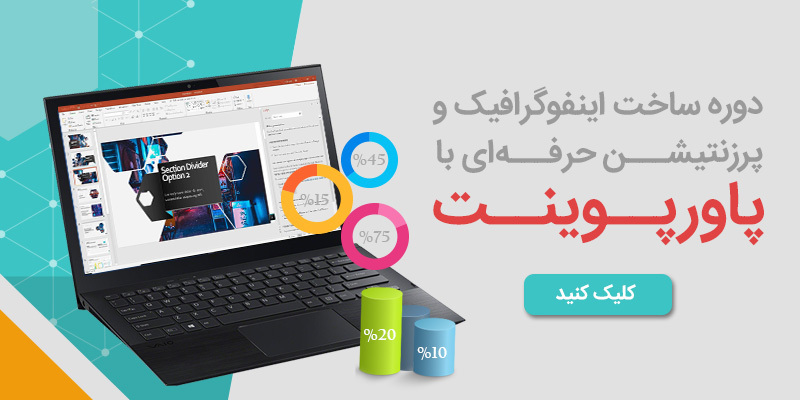











عالی بود. مرسی?
مرسی از شما
عالی بود
سلام و عرض ادب
ممنون بابت مطالب عالی
خانم شاطرزاده شما آموزش آنلاین هم دارید.
سلام
خیر من آموزش نمیدم. آموزشهای ما رو میتونید در سایت آکادمی اینفوگرام ببینید که سایر اساتید تدریس میکنن.
با سلام. ممنونم از مطالب مفیدتون در ارتباط با اینفوگرافیک. سوال من اینه؛ اگه من بخوام یک پست به این حالت در اینستاگرام منتشر کنم، از چه نرم افزاری استفاده کنم برای وضوح و خوبی تصویرم؟ مثلا باپاورپوینت کار کردم تو کامپیوتر ، چطور منتشر کنم در اینستاگرام؟
سلام. برای انتشار در شبکههای اجتماعی و وب بهتره از ابزارهایی استفاده کنید که مستقیم با وکتور کار میکنن و باعث میشن کیفیت تصویر شما حفظ بشه. بهترین ابزارش هم ایلاستریتوره
اگر با پاورپوینت کار میکنید کافیه موقع خروجی گرفتن و سِیو کردن، نوع فایل رو روی jpeg یا png تنظیم کنید که خروجی رو به صورت تصویر به شما بده. فقط روی ابعاد تصویر خیلی خیلی دقت کنید و ابعاد متناسب با اینستاگرام (استوری، پست عمودی، افقی و مربعی) رو تنظیم کنید. پست «راهنمای سایز پست اینستاگرام» و «راهنمای سایز استوری اینستاگرام» میتونه به شما کمک کنه.
ضمنا ما در حال حاضر مضغول ثبت نام دوره تولید محتوای شبکههای اجتماعی هستیم که میتونه به کار شما بیاد.
بسیار عالی بود.